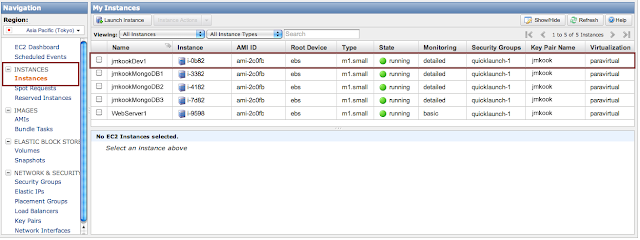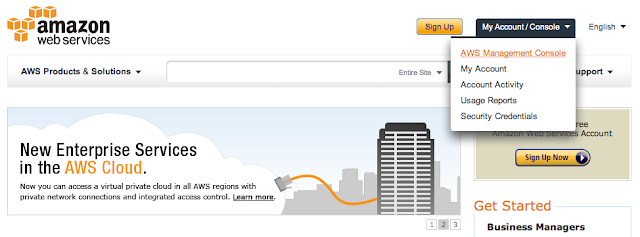1. 환경
- apache
- port : 8000
해당 서버가 올라갔다고 가정하고, 외부에서 누구든 8000 으로 접근이 가능하게 설정합니다.
2. Security Grouop
1) 해당 EC2 서버에 설정된 Security Group 확인
( 공교롭게 다른 콘솔에 로그인되어 이쪽에서 캡쳐를 이미 한탓에 그대로 갑니다. 횡설수설.. )
해당 서버의 Security Groups 을 확인합니다. quick-start-1 이군요.. ㅎㅎㅎ
2) NETWORK & SECURITY / Security Groups 를 선택하면 다음과 같은 화면이 뜹니다.
상단 리스트중 quick-start-1 을 선택하면 하단에 해당 그룹에 대한 뷰 및 설정이 가능한 페이지가 뜹니다. 탭중 Inbound 를 클릭하면 해당 그룹에 대하여 외부에서 접근하는 포트를 설정할 수 있습니다. 현재는 22번포트 ( ssh ) 만 외부 어디서든 ( ANY ) 접근이 가능하게 되어있네요.
즉, quick-start-1 Security Groups 을 사용하는 모든 EC2 서버는 이 룰을 따르게 됩니다.
3) TCP 8000 포트를 열것이므로 Create new rule 셀렉트 박스에서 Custom TCP rule 을 선택합니다.
물론, 특정 포트 대역을 범위로 설정이 가능합니다.
어디서든 ( ANY ) 해당 포트로 접속이 가능하게 할 것이므로,
Source 는 0.0.0.0/0 으로 설정합니다.
역시, 접속하는 특정 아이피 혹은 아이피 대역으로 제한할 수 있습니다.
설정하였으며, Add Rule 을 클릭합니다.
5) 8000 이 추가된것을 확인할 수 있습니다.
실제 적용된 것은 아니므로 왼쪽 하단에 활성화된 Apply Rule Changes 를 클릭합니다.
삭제 역시 각 룰의 우측 Delete 를 통해 적용이 가능합니다.
해당 설정은 곧바로 적용이됩니다. 예전에 호스팅할때 요청하고 기다리고 했던 기억이 ...
간혹, 해당 설정이 되도 접속이 안되는 경우가 있습니다.
일단 서버 종류에 따라 다른 부분이구요.. 리눅스의 경우 iptables 와 같은 서버 내 방화벽을 재 확인 하시기 바랍니다.
끝.